Photoshop创意设计LOGOLOGO设计创意分析
- 格式:doc
- 大小:4.07 MB
- 文档页数:39
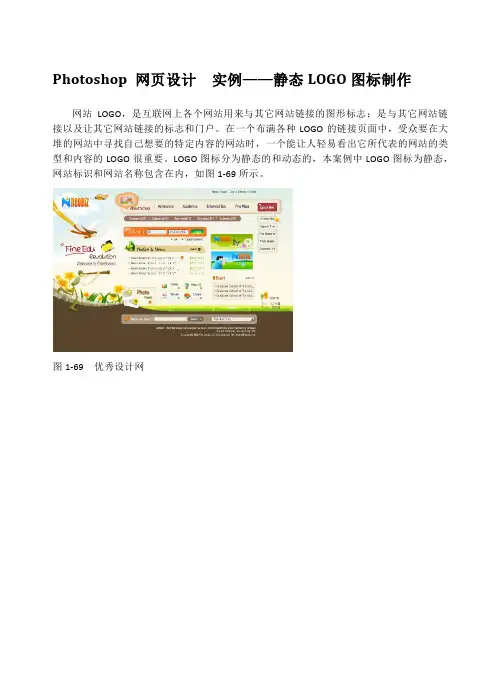
Photoshop 网页设计实例——静态LOGO图标制作网站LOGO,是互联网上各个网站用来与其它网站链接的图形标志;是与其它网站链接以及让其它网站链接的标志和门户。
在一个布满各种LOGO的链接页面中,受众要在大堆的网站中寻找自己想要的特定内容的网站时,一个能让人轻易看出它所代表的网站的类型和内容的LOGO很重要。
LOGO图标分为静态的和动态的,本案例中LOGO图标为静态,网站标识和网站名称包含在内,如图1-69所示。
图1-69 优秀设计网操作步骤:(1)新建一个【宽度】和【高度】分别为1100和420像素,白色背景文档。
使用【横排文字工具】,输入N字母。
右键单击文字图层面板,执行【转换为形状】命令,将文字转换为形状,如图1-70所示。
图1-70 添加渐变叠加效果(2)使用【直接选择路径】,调整路径各锚点。
双击该图层,打开【图层样式】对#1FC6FB渐变,设置参数,如图1-71所示。
通过使用【添加锚点工具】和【删除锚点工具】,添加和删除路径锚点。
图1-71 添加渐变效果(3)新建“图层1”,使用【椭圆工具】。
设置W和H分别43像素,在文字图像上方绘制正圆。
如同上述方法,添加【渐变叠加】效果,设置参数,如图1-72所示。
图1-72 绘制正圆(4)使用【横排文字工具】,输入neBoiz字母。
如同上列方法,文字添加【渐变叠加】效果,设置参数,如图1-73所示。
图1-73 绘制文字(5)如同上述方法,将文字转换为形状。
使用【直接选择路径】,将i字母上的方点删除。
并使用【多边形工具】,在该点的位置上绘制五角星路径,如图1-74所示。
图1-74 绘制图像(6)隐藏“背景”层以外图层,新建“图层2”,填充白色。
启用【渐变叠加】样式,添加渐变效果,设置参数,如图1-75所示。
图1-75 添加渐变背景(7)新建图层,分别使用【钢笔工具】,建立路径。
将路径转换为选区,填充颜色。
取消选区,如图1-76所示。
图1-76 绘制条纹图案(8)新建图层,使用【椭圆选框工具】,建立选区。
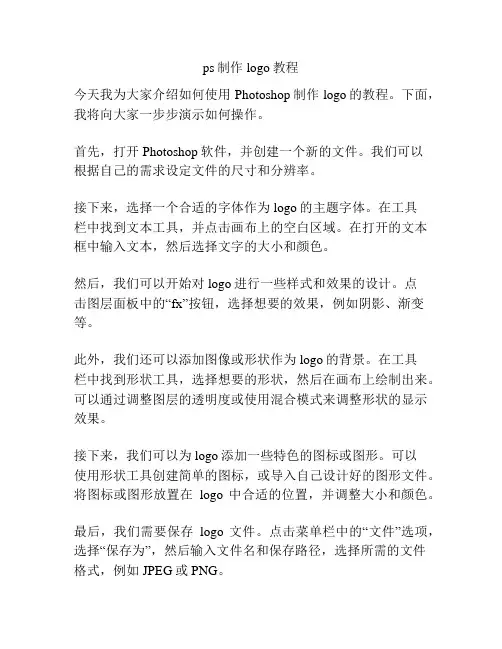
ps制作logo教程
今天我为大家介绍如何使用Photoshop制作logo的教程。
下面,我将向大家一步步演示如何操作。
首先,打开Photoshop软件,并创建一个新的文件。
我们可以
根据自己的需求设定文件的尺寸和分辨率。
接下来,选择一个合适的字体作为logo的主题字体。
在工具
栏中找到文本工具,并点击画布上的空白区域。
在打开的文本框中输入文本,然后选择文字的大小和颜色。
然后,我们可以开始对logo进行一些样式和效果的设计。
点
击图层面板中的“fx”按钮,选择想要的效果,例如阴影、渐变等。
此外,我们还可以添加图像或形状作为logo的背景。
在工具
栏中找到形状工具,选择想要的形状,然后在画布上绘制出来。
可以通过调整图层的透明度或使用混合模式来调整形状的显示效果。
接下来,我们可以为logo添加一些特色的图标或图形。
可以
使用形状工具创建简单的图标,或导入自己设计好的图形文件。
将图标或图形放置在logo中合适的位置,并调整大小和颜色。
最后,我们需要保存logo文件。
点击菜单栏中的“文件”选项,选择“保存为”,然后输入文件名和保存路径,选择所需的文件
格式,例如JPEG或PNG。
通过以上的步骤,我们就可以使用Photoshop制作一个简单的logo了。
当然,更复杂的设计还需要更多的操作和技巧。
希望这个简单的教程能帮助到大家!。
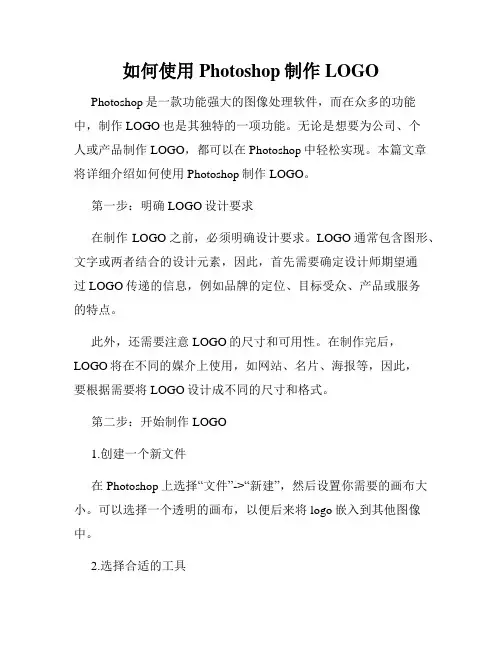
如何使用Photoshop制作LOGO Photoshop是一款功能强大的图像处理软件,而在众多的功能中,制作LOGO也是其独特的一项功能。
无论是想要为公司、个人或产品制作LOGO,都可以在Photoshop中轻松实现。
本篇文章将详细介绍如何使用Photoshop制作LOGO。
第一步:明确LOGO设计要求在制作LOGO之前,必须明确设计要求。
LOGO通常包含图形、文字或两者结合的设计元素,因此,首先需要确定设计师期望通过LOGO传递的信息,例如品牌的定位、目标受众、产品或服务的特点。
此外,还需要注意LOGO的尺寸和可用性。
在制作完后,LOGO将在不同的媒介上使用,如网站、名片、海报等,因此,要根据需要将LOGO设计成不同的尺寸和格式。
第二步:开始制作LOGO1.创建一个新文件在Photoshop上选择“文件”->“新建”,然后设置你需要的画布大小。
可以选择一个透明的画布,以便后来将logo嵌入到其他图像中。
2.选择合适的工具Photoshop提供了多种绘图工具,以帮助制作LOGO。
如:-形状工具:用于绘制基本形状,例如圆形、矩形、三角形、星形等。
-画笔工具:可以自由绘制线条、图案、图形或文字。
-文本工具:可以添加文本到画布上,选择字体样式,大小和颜色等设置。
-图层样式工具:可以添加颜色、渐变、阴影、描边等样式。
3.设计LOGO在Photoshop上选择一个相应的工具,然后开始绘制 Logo。
可以先将基本形状以及文字放在底层图层上,然后添加阴影、描边、渐变等效果,以增加更多美感和层次感。
需要注意的是,LOGO设计最好保持简洁,因为太多细节会使LOGO 的视觉效果减弱。
第三步:将LOGO导出并保存一旦Logo制作完成,还需要将其导出并保存为合适的尺寸和格式,例如EPS、PDF、PNG、JPG等格式。
如右键点击 Logo 图层,然后进行导出即可。
总结能够制作出一个成功的LOGO,需要对品牌、目标受众和信息传递清晰的认识。
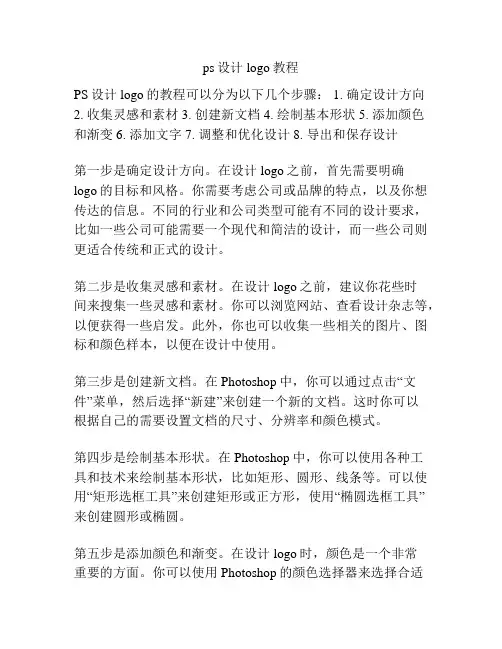
ps设计logo教程PS设计logo的教程可以分为以下几个步骤: 1. 确定设计方向2. 收集灵感和素材 3. 创建新文档 4. 绘制基本形状 5. 添加颜色和渐变 6. 添加文字 7. 调整和优化设计 8. 导出和保存设计第一步是确定设计方向。
在设计logo之前,首先需要明确logo的目标和风格。
你需要考虑公司或品牌的特点,以及你想传达的信息。
不同的行业和公司类型可能有不同的设计要求,比如一些公司可能需要一个现代和简洁的设计,而一些公司则更适合传统和正式的设计。
第二步是收集灵感和素材。
在设计logo之前,建议你花些时间来搜集一些灵感和素材。
你可以浏览网站、查看设计杂志等,以便获得一些启发。
此外,你也可以收集一些相关的图片、图标和颜色样本,以便在设计中使用。
第三步是创建新文档。
在Photoshop中,你可以通过点击“文件”菜单,然后选择“新建”来创建一个新的文档。
这时你可以根据自己的需要设置文档的尺寸、分辨率和颜色模式。
第四步是绘制基本形状。
在Photoshop中,你可以使用各种工具和技术来绘制基本形状,比如矩形、圆形、线条等。
可以使用“矩形选框工具”来创建矩形或正方形,使用“椭圆选框工具”来创建圆形或椭圆。
第五步是添加颜色和渐变。
在设计logo时,颜色是一个非常重要的方面。
你可以使用Photoshop的颜色选择器来选择合适的颜色,也可以使用渐变工具来创建渐变效果。
可以尝试不同的颜色组合和渐变样式,直到找到一个满意的效果。
第六步是添加文字。
在设计logo时,你可能需要添加文字来表达公司或品牌的名称。
你可以使用“文本工具”来添加文字,并根据需要调整字体、大小和样式。
另外,你还可以尝试使用一些特殊效果来增加文字的吸引力,比如阴影或倾斜。
第七步是调整和优化设计。
设计logo的过程中,你可能需要不断地调整和优化。
你可以调整形状、颜色和文字的位置,以便获得一个更好的效果。
此外,你还可以尝试使用一些滤镜和效果来增加设计的特殊效果。
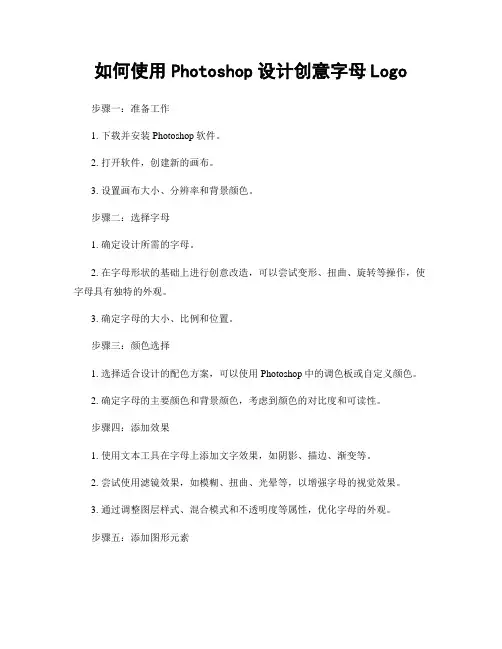
如何使用Photoshop设计创意字母Logo步骤一:准备工作1. 下载并安装Photoshop软件。
2. 打开软件,创建新的画布。
3. 设置画布大小、分辨率和背景颜色。
步骤二:选择字母1. 确定设计所需的字母。
2. 在字母形状的基础上进行创意改造,可以尝试变形、扭曲、旋转等操作,使字母具有独特的外观。
3. 确定字母的大小、比例和位置。
步骤三:颜色选择1. 选择适合设计的配色方案,可以使用Photoshop中的调色板或自定义颜色。
2. 确定字母的主要颜色和背景颜色,考虑到颜色的对比度和可读性。
步骤四:添加效果1. 使用文本工具在字母上添加文字效果,如阴影、描边、渐变等。
2. 尝试使用滤镜效果,如模糊、扭曲、光晕等,以增强字母的视觉效果。
3. 通过调整图层样式、混合模式和不透明度等属性,优化字母的外观。
步骤五:添加图形元素1. 在字母周围添加有趣的图形元素,如符号、图标、图案等,以增加设计的创意性。
2. 考虑图形元素和字母的相互关系,通过调整大小、位置和颜色等参数,使其相互融合。
步骤六:调整细节1. 对整体设计进行细致的调整,确保字母和图形元素之间的比例和协调性。
2. 优化颜色、光影和对比度等细节,以突出设计的特点和表现力。
步骤七:保存和输出1. 完成设计后,保存工作文件。
2. 根据需要选择适当的文件格式,如JPEG、PNG或PDF等,进行输出和分享。
总结:使用Photoshop设计创意字母Logo需要一定的专业知识和技能,但只要按照上述步骤进行,即可轻松完成一个独具创意的字母Logo设计。
记住,在设计过程中要保持灵感的启发,并尝试不同的效果和元素组合,以使设计更具个性和吸引力。
通过不断探索和练习,你将能够设计出令人印象深刻的字母Logo作品。
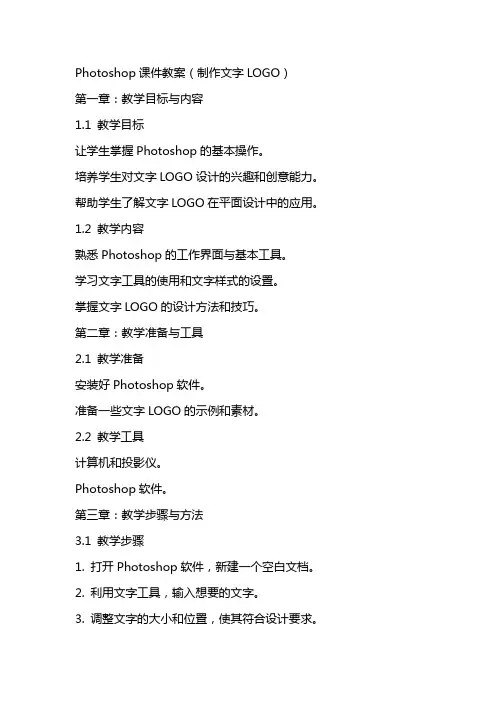
Photoshop课件教案(制作文字LOGO)第一章:教学目标与内容1.1 教学目标让学生掌握Photoshop的基本操作。
培养学生对文字LOGO设计的兴趣和创意能力。
帮助学生了解文字LOGO在平面设计中的应用。
1.2 教学内容熟悉Photoshop的工作界面与基本工具。
学习文字工具的使用和文字样式的设置。
掌握文字LOGO的设计方法和技巧。
第二章:教学准备与工具2.1 教学准备安装好Photoshop软件。
准备一些文字LOGO的示例和素材。
2.2 教学工具计算机和投影仪。
Photoshop软件。
第三章:教学步骤与方法3.1 教学步骤1. 打开Photoshop软件,新建一个空白文档。
2. 利用文字工具,输入想要的文字。
3. 调整文字的大小和位置,使其符合设计要求。
4. 选择合适的字体和颜色,体现文字LOGO的风格。
5. 利用图层和蒙版技术,制作文字的立体效果和阴影。
6. 保存并展示作品,进行评价和交流。
3.2 教学方法演示法:教师通过投影仪展示制作过程,引导学生跟随操作。
实践法:学生亲自动手操作,实践制作文字LOGO。
交流法:学生之间相互展示作品,进行评价和交流,教师进行指导。
第四章:教学评价与反馈4.1 教学评价学生完成作品的质量和创意程度。
学生对Photoshop软件的操作熟练程度。
学生在交流和评价过程中的表现。
4.2 教学反馈学生自我评价:让学生对自己的作品进行评价,总结学习收获。
同伴评价:学生之间相互评价,交流制作过程中的心得体会。
教师评价:教师对学生的作品进行评价,给予鼓励和建议。
第五章:教学拓展与延伸5.1 教学拓展学习其他设计软件,如Illustrator和CorelDRAW,进行文字LOGO 设计。
探索文字LOGO在不同行业和领域的应用案例。
5.2 教学延伸组织学生参加文字LOGO设计比赛或项目,提高设计实践能力。
引导学生结合自己的兴趣和特长,创作更具个性化的文字LOGO。
邀请专业设计师进行讲座和指导,拓宽学生的设计视野。
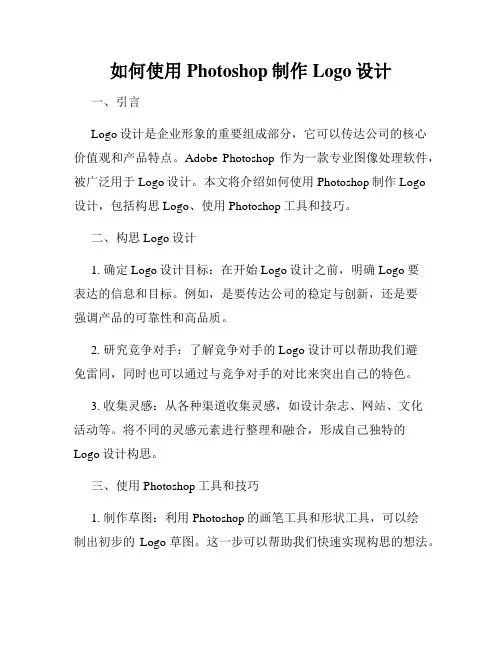
如何使用Photoshop制作Logo设计一、引言Logo设计是企业形象的重要组成部分,它可以传达公司的核心价值观和产品特点。
Adobe Photoshop作为一款专业图像处理软件,被广泛用于Logo设计。
本文将介绍如何使用Photoshop制作Logo设计,包括构思Logo、使用Photoshop工具和技巧。
二、构思Logo设计1. 确定Logo设计目标:在开始Logo设计之前,明确Logo要表达的信息和目标。
例如,是要传达公司的稳定与创新,还是要强调产品的可靠性和高品质。
2. 研究竞争对手:了解竞争对手的Logo设计可以帮助我们避免雷同,同时也可以通过与竞争对手的对比来突出自己的特色。
3. 收集灵感:从各种渠道收集灵感,如设计杂志、网站、文化活动等。
将不同的灵感元素进行整理和融合,形成自己独特的Logo设计构思。
三、使用Photoshop工具和技巧1. 制作草图:利用Photoshop的画笔工具和形状工具,可以绘制出初步的Logo草图。
这一步可以帮助我们快速实现构思的想法。
2. 选择合适的字体:字体选择在Logo设计中非常重要,它能够传达出不同的情绪和品牌形象。
Photoshop提供了丰富的字体库,可以根据需要选择合适的字体。
3. 利用形状工具:形状工具是Logo设计中常用的工具之一。
Photoshop提供了多种形状工具,如矩形工具、圆形工具、多边形工具等。
通过组合和变换这些形状工具,可以创造出各种独特的Logo符号。
4. 制作渐变效果:渐变效果可以使Logo更加生动和立体感。
在Photoshop中,可以通过渐变工具和渐变填充来实现各种渐变效果。
5. 添加特效:Photoshop提供了丰富的特效工具和滤镜,如阴影、浮雕、颜色调整等。
根据Logo设计的需要,选择合适的特效来增加Logo的视觉吸引力。
6. 调整图层和文字:利用Photoshop的图层功能,可以方便地调整Logo的元素和文字。
通过调整图层的大小、位置和透明度,可以使Logo的各个元素达到更好的平衡和组合。
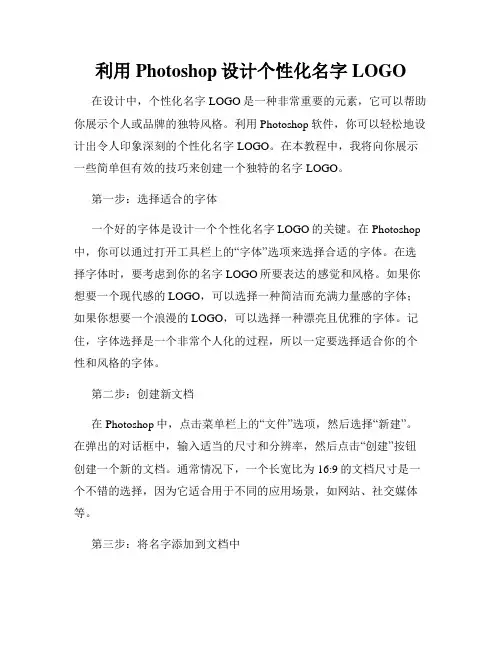
利用Photoshop设计个性化名字LOGO在设计中,个性化名字LOGO是一种非常重要的元素,它可以帮助你展示个人或品牌的独特风格。
利用Photoshop软件,你可以轻松地设计出令人印象深刻的个性化名字LOGO。
在本教程中,我将向你展示一些简单但有效的技巧来创建一个独特的名字LOGO。
第一步:选择适合的字体一个好的字体是设计一个个性化名字LOGO的关键。
在Photoshop 中,你可以通过打开工具栏上的“字体”选项来选择合适的字体。
在选择字体时,要考虑到你的名字LOGO所要表达的感觉和风格。
如果你想要一个现代感的LOGO,可以选择一种简洁而充满力量感的字体;如果你想要一个浪漫的LOGO,可以选择一种漂亮且优雅的字体。
记住,字体选择是一个非常个人化的过程,所以一定要选择适合你的个性和风格的字体。
第二步:创建新文档在Photoshop中,点击菜单栏上的“文件”选项,然后选择“新建”。
在弹出的对话框中,输入适当的尺寸和分辨率,然后点击“创建”按钮创建一个新的文档。
通常情况下,一个长宽比为16:9的文档尺寸是一个不错的选择,因为它适合用于不同的应用场景,如网站、社交媒体等。
第三步:将名字添加到文档中在新建的文档中,使用文本工具(快捷键为“T”)在画布上添加你想要设计的名字。
选择你之前选择的字体,并设置适当的字号和颜色。
你可以在“字体”选项卡上进行这些设置。
确保你的名字居中,并根据自己的需要调整大小和颜色。
第四步:为名字添加效果使你的名字LOGO更加独特的一个方法是通过为其添加效果。
在Photoshop中,你可以使用各种工具和效果来实现这一点。
例如,你可以使用渐变工具创建一个渐变效果,或者使用阴影和发光效果来突出名字的轮廓。
你还可以使用图层样式来添加立体感或纹理效果。
要在Photoshop中使用这些效果,只需选择你的名字图层,并在图层样式选项中进行设置。
第五步:调整名字的排列和布局名字的排列和布局对于个性化名字LOGO也非常重要。
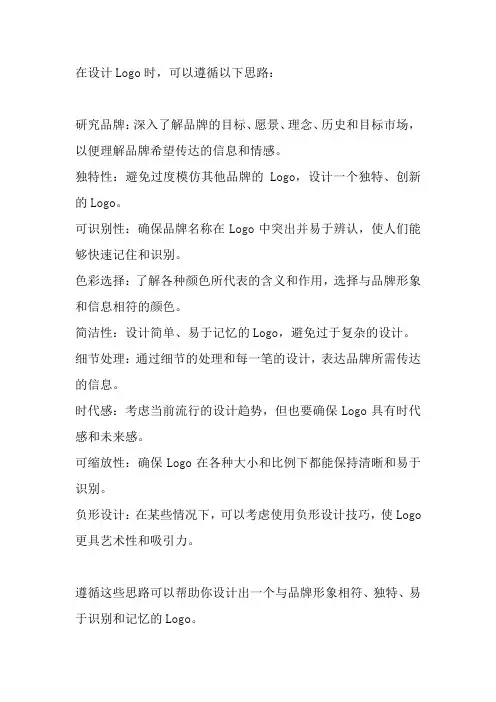
在设计Logo时,可以遵循以下思路:
研究品牌:深入了解品牌的目标、愿景、理念、历史和目标市场,以便理解品牌希望传达的信息和情感。
独特性:避免过度模仿其他品牌的Logo,设计一个独特、创新的Logo。
可识别性:确保品牌名称在Logo中突出并易于辨认,使人们能够快速记住和识别。
色彩选择:了解各种颜色所代表的含义和作用,选择与品牌形象和信息相符的颜色。
简洁性:设计简单、易于记忆的Logo,避免过于复杂的设计。
细节处理:通过细节的处理和每一笔的设计,表达品牌所需传达的信息。
时代感:考虑当前流行的设计趋势,但也要确保Logo具有时代感和未来感。
可缩放性:确保Logo在各种大小和比例下都能保持清晰和易于识别。
负形设计:在某些情况下,可以考虑使用负形设计技巧,使Logo 更具艺术性和吸引力。
遵循这些思路可以帮助你设计出一个与品牌形象相符、独特、易于识别和记忆的Logo。
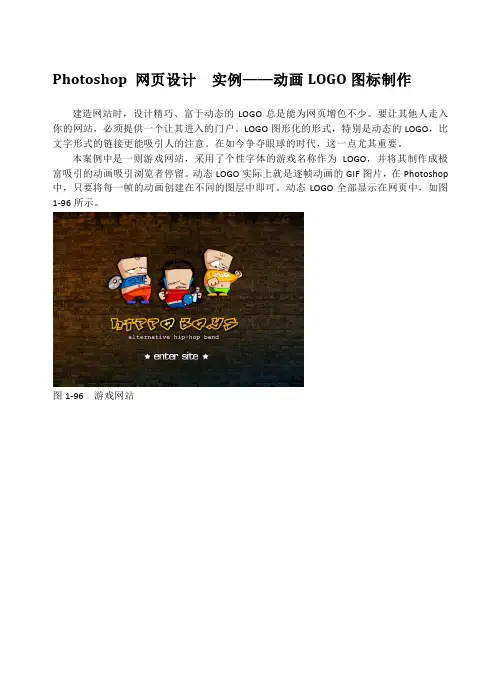
Photoshop 网页设计实例——动画LOGO图标制作建造网站时,设计精巧、富于动态的LOGO总是能为网页增色不少。
要让其他人走入你的网站,必须提供一个让其进入的门户。
LOGO图形化的形式,特别是动态的LOGO,比文字形式的链接更能吸引人的注意。
在如今争夺眼球的时代,这一点尤其重要。
本案例中是一则游戏网站,采用了个性字体的游戏名称作为LOGO,并将其制作成极富吸引的动画吸引浏览者停留。
动态LOGO实际上就是逐帧动画的GIF图片,在Photoshop 中,只要将每一帧的动画创建在不同的图层中即可。
动态LOGO全部显示在网页中,如图1-96所示。
图1-96 游戏网站操作步骤:(1)新建一个【宽度】和【高度】分别为400和65像素文档。
使用【横排文字工具】,在画布左边输入H字母。
设置【字体】为Def Writer|BASE Cyr;【字号】为60点;设置参数,如图1-97所示。
图1-97 输入文字(2)双击文字图层,打开【图层样式】对话框,启用【渐变叠加】选项。
设置#FFBA01-#FEE671-#FFB400渐变,设置参数,如图1-98所示。
图1-98 添加渐变效果(3)启用【外发光】效果,设置【外发光颜色】为黑色;【外发光的不透明度】为40%,设置参数,如图1-99所示。
图1-99 添加黑色外发光效果(4)启用【投影】选项,设置【投影的不透明度】为100%,禁用【使用全局光】选项,如图1-100所示。
图1-100 对字母添加投影(5)打开“墙壁”素材,放置文档中,对文字添加背景图案。
执行【窗口】|【动画】命令,打开【动画】面板。
在该面板中单击第一帧的【选择帧延长时间】,选择弹出式菜单中的【0.2秒】命令,第一帧动画创建完成,如图1-5所示。
图1-101 创建动画第1帧(6)单击【动画】面板上【复制所选帧】按钮,创建动画第2帧。
选中文字图层,按Ctrl+J快捷键,制文字图层。
选中文字副本图层,隐藏文字图层。
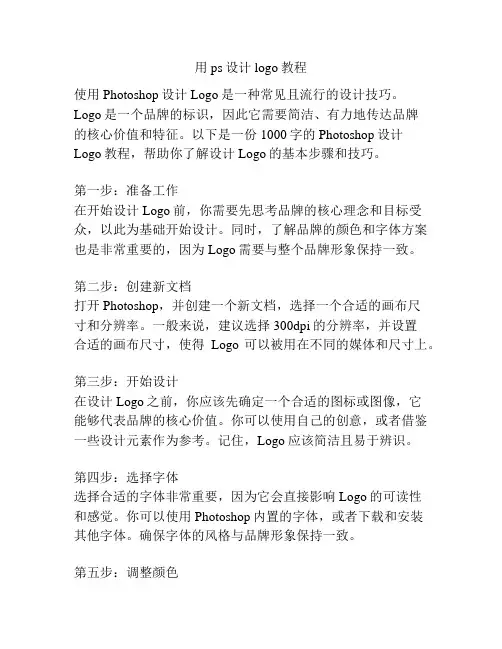
用ps设计logo教程使用Photoshop设计Logo是一种常见且流行的设计技巧。
Logo是一个品牌的标识,因此它需要简洁、有力地传达品牌的核心价值和特征。
以下是一份1000字的Photoshop设计Logo教程,帮助你了解设计Logo的基本步骤和技巧。
第一步:准备工作在开始设计Logo前,你需要先思考品牌的核心理念和目标受众,以此为基础开始设计。
同时,了解品牌的颜色和字体方案也是非常重要的,因为Logo需要与整个品牌形象保持一致。
第二步:创建新文档打开Photoshop,并创建一个新文档,选择一个合适的画布尺寸和分辨率。
一般来说,建议选择300dpi的分辨率,并设置合适的画布尺寸,使得Logo可以被用在不同的媒体和尺寸上。
第三步:开始设计在设计Logo之前,你应该先确定一个合适的图标或图像,它能够代表品牌的核心价值。
你可以使用自己的创意,或者借鉴一些设计元素作为参考。
记住,Logo应该简洁且易于辨识。
第四步:选择字体选择合适的字体非常重要,因为它会直接影响Logo的可读性和感觉。
你可以使用Photoshop内置的字体,或者下载和安装其他字体。
确保字体的风格与品牌形象保持一致。
第五步:调整颜色选择和调整颜色是一个非常重要的步骤。
颜色可以引起人们的情感和注意力,所以选择适合品牌形象的颜色是关键。
在Photoshop中,你可以使用颜色选择工具来选择和调整颜色。
第六步:添加文本在Logo中添加文本可以提供更多的信息和品牌识别度。
你可以添加品牌名称、宣传口号或其他关键信息。
选择合适的字体、颜色和位置,并确保文本清晰可读。
第七步:调整布局和比例Logo的布局和比例对于整体设计的平衡和美观非常关键。
你可以通过移动、缩放和修改图像、图标和文本的位置来调整布局。
确保Logo的各个元素之间保持一定的空间和比例。
第八步:导出完成Logo设计后,你可以导出为不同格式的文件。
一般来说,你可以选择保存为透明背景的PNG文件,以便在不同背景上使用。
如何利用Adobe Photoshop软件进行图标设计和优化在当今数字化时代,图标设计变得愈发重要。
图标作为一种直观、简洁和易于辨识的视觉语言,起着桥梁的作用,将用户与应用程序、网站或品牌联系起来。
Adobe Photoshop作为一款功能强大的图像处理软件,可以帮助设计师进行图标设计和优化。
首先,为了进行图标设计,我们需要了解所设计的图标的用途和目标受众。
不同的用途和目标受众需要不同的设计风格和表达方式。
例如,对于一个社交媒体应用程序的图标,我们可以选择鲜艳的色彩和友好的形状,以吸引年轻人的注意力。
对于一个专业的企业应用程序的图标,则需要选择简洁、现代的设计风格,以适应商务场景。
其次,为了设计一个独特而有吸引力的图标,我们需要关注图标的形状、配色和细节。
形状应该简洁明了,不宜过分复杂,以便用户一目了然。
在选择配色方案时,我们可以运用色彩心理学原理,例如使用蓝色来传达信任和可靠性,使用红色来传达活力和热情。
此外,细节处理也是非常重要的,可以利用Photoshop的各种工具和特效,对图标进行修饰和增强。
例如,可以添加光影效果,使图标看起来更加立体和生动。
然而,设计图标并不仅仅是纸上谈兵,我们还需要优化图标以适应不同的屏幕分辨率和大小。
在今天的多设备和多平台的环境下,图标可能会在手机、平板电脑、计算机等各种屏幕上显示。
因此,我们需要确保图标在各种分辨率下仍然清晰可见,并保持其核心元素的可辨识性。
在Photoshop中,我们可以使用矢量图形来创建图标,以确保图标在不同大小和分辨率下保持清晰度。
此外,Photoshop还提供了一些自动缩放和导出功能,使得优化图标变得更加便捷。
另外,图标的可访问性也是一个需要重视的方面。
在设计图标时,我们应该遵循一些通用的可访问性原则,以确保图标在不同情境下都能被人们轻松辨识和使用。
我们可以选择简洁而明确的图标形状,避免使用过多的细节和复杂的纹理。
另外,为了提高图标的辨识度,我们可以使用对比明显的颜色组合,并避免使用相似的颜色。
如何利用Adobe Photoshop设计LOGOAdobe Photoshop是一款广泛应用于设计领域的软件工具,它提供了强大的编辑和修改功能。
在众多设计项目中,其中一个重要的任务就是设计LOGO。
(LOGO设计)LOGO作为一个企业或品牌的重要标识,承载着识别和认知的功能。
因此,设计一个独特且有吸引力的LOGO对于企业的品牌形象非常关键。
下面,将简要介绍如何利用Adobe Photoshop来设计LOGO。
首先,设计一个成功的LOGO需要一定的准备工作。
在开始设计前,应该充分了解客户的需求和品牌特点。
这可以通过与客户的深入交流来实现,以确定机构的理念、目标和价值。
接下来,我们可以开始使用Adobe Photoshop来创建初步的LOGO设计。
首先,选择一个适合的画布大小,并设置正确的分辨率。
一般来说,300像素/英寸的分辨率可确保输出时不会模糊。
然后,为LOGO选择一个合适的背景颜色或纹理,以增强LOGO的视觉冲击力。
在LOGO设计的过程中,色彩选择十分重要。
通过Adobe Photoshop的调色板和色彩选择工具,可以选择合适的颜色搭配。
根据品牌特点和所表达的意义,选择与企业形象相符的色彩,以传达出正确的情感和信息。
同时,字体的选择也是LOGO设计中不可忽略的要素。
在Adobe Photoshop中,内置了大量的字体样式供我们选择。
根据品牌的识别特点和LOGO要表达的信息,选择适合的字体样式和字母间距,以确保LOGO的可读性和独特性。
此外,形状和图形也是LOGO设计中的重要组成部分。
Adobe Photoshop提供了众多的形状工具和编辑功能。
通过合理的运用这些工具,可以创建各种简单或复杂的形状,以实现LOGO的艺术风格和图像效果。
在设计过程中,值得注意的是LOGO的简洁性和易记性。
一个简单明了的LOGO通常更容易被人们记住并与品牌形成联系。
因此,在设计LOGO时,应尽量避免过多的细节和复杂的结构,以确保LOGO的可识别性和印象力。
PS平面设计logo,签名,请帖等设计教程项目十一综合案例案例1—企业标志设计与制作1(标志设计概述标志,是用来表明事物特征的记号、商标。
标志设计通常是简洁单纯、显著、易识别的图形图像符号或文字符号。
标志的英文名称为LOGO。
标志设计是一种图形艺术的设计,设计方式大致有三种:一是以文字的字母变换方式来制作,通常是用户单位名称的英文或拼音字母;二是将单位的名称和图案结合起来抽象或者象形地表现;三是以一种图案的寓意来代表企业的精神内涵的表达方式。
标志设计需要遵循一定的艺术规律,既要满足基本的识别功用性,又应当具备一定的艺术性。
设计时具体要注意以下几点:(1) 标志设计前期应当明确设计对象的使用目的、适用范畴,例如设计对象的行业属性,应用范围等。
(2) 标志的制作要充分考虑其实现的可行性,针对其应用形式、材料和制作条件采取相应的设计手段;并且能根据需要可进行缩放应用。
(3) 标志设计要符合观者的审美意识、社会心理和禁忌,尽量满足大众的口味。
(4) 标志设计要有一定的创意,力求深刻、巧妙、新颖、独特,表意准确,能经受住时间的考验。
(5) 标志图形既要简练、概括,又要讲究艺术性。
(6) 标志的色彩应用要单纯、强烈、醒目。
2(标志设计分析本案例是制作黄州市关心下一代成长基金协会的标志,是属于社会公益部门标志设计,因此风格上应当体现大气,庄重之感;色彩应用上要体现出协会主题特色,凸显青少年的活力。
标志创意构思主题是关心、关怀,用图形化的双手图形托出地球,地球上方是冉冉升起的太阳,寓意着如朝阳般的年轻一代。
3(设计过程(1) 新建文件,命名为“协会标志”,参数设置如图11-1-1所示。
(2) 新建图层命名为“地球”。
使用自定义形状工具,选择“地球”形状,设置填充像素创建方式,如图11-1-2所示设。
置前景色为蓝色,绘制地球形状,如图11-1-3所示。
图11-1-1 新建文件参数图11-1-2 自定义形状工具图11-1-3 蓝色地球形状(3) 选择魔棒工具,通过加选,选择地球图形上的白色区域,新建图层命名为“地球绿色”,填充绿色,并隐藏蓝色地球线框所在图层,效果如图11-1-4所示。
使用Photoshop制作简单LOGO教程第一章:介绍Logo是代表一个品牌或公司的重要标识,具有标志性和辨识度。
在市场竞争激烈的当今时代,每个品牌都需要一个独特而专业的Logo。
Photoshop作为一款功能强大的图像处理软件,可以用来制作各种类型的Logo。
本教程将向您展示如何使用Photoshop制作简单Logo。
第二章:策划与理念在开始制作Logo之前,首先需要进行策划与理念的设计。
确定Logo的主题、风格和所要传达的信息是非常关键的步骤。
您可以根据品牌的定位和价值观来确定Logo的设计理念。
例如,如果品牌是一个时尚品牌,可以选择使用现代和简洁的设计风格。
第三章:准备工作开始制作Logo之前,您需要准备一些素材和工具。
您可以在网上或自己设计的基础上找到一些灵感素材。
另外,您还需要安装并打开Photoshop软件,确保您的计算机上已安装该软件。
第四章:创建新文档在Photoshop中,您需要创建一个新文档来制作Logo。
在菜单栏中选择“文件”选项,然后点击“新建”。
在弹出的对话框中,您可以设置Logo的尺寸、分辨率和颜色模式。
根据您的需求,可以选择适合的设置。
第五章:绘制Logo表现形式在制作Logo的过程中,您可以使用各种工具和技术来绘制所需要的图形。
例如,您可以使用画笔工具来绘制各种线条和形状,使用文本工具添加品牌名称或口号,还可以使用形状工具来创建简单的几何图形。
第六章:选择适当的颜色和字体选择适当的颜色和字体对于Logo的设计非常重要。
颜色可以传递情感和品牌个性,而字体则可以展现品牌的风格和特点。
您可以在Photoshop的调色板中选择和调整适合的颜色,还可以在字体库中寻找适合的字体。
确保字体和颜色的选择与品牌的理念和定位相符。
第七章:加入细节和修饰为了使Logo更加专业和独特,您可以考虑添加一些细节和修饰。
您可以使用Photoshop中的滤镜和效果来调整颜色、光影和纹理。
此外,您还可以尝试使用图层样式和图案来增强Logo的外观。
ps设计logo教程
1. 打开Photoshop软件并创建一个新的文档。
2. 选择“文件”菜单中的“新建”,设置合适的尺寸和分辨率,然
后点击“确定”按钮。
3. 在新建的文档上,点击工具栏中的“矩形工具”。
4. 在属性栏中选择“形状图层”,然后从形状选项中选择一个合
适的形状作为Logo的基本形状。
5. 点击并拖动鼠标在文档上创建一个形状。
6. 切换到“文本工具”,然后在文档上点击鼠标,输入Logo的
名称或标语。
7. 选择一个合适的字体、字号和颜色,并将文本居中对齐。
8. 点击工具栏中的“笔刷工具”,然后选择一个适合的笔刷样式
和颜色。
9. 在Logo的基本形状上使用鼠标绘制一些细节或纹理,以使Logo更加丰富。
10. 调整形状、文本和笔刷等图层的位置、大小和样式,直到
满意为止。
11. 点击菜单中的“文件”>“导出”>“导出为PNG”,选择保存路径,并点击“保存”按钮。
12. 在保存选项中,选择合适的PNG参数,并点击“OK”按钮。
13. 至此,你已成功创建并导出Logo设计。
请注意,这些步骤仅提供了一个基本的Logo设计教程。
根据
你的个人需求和创意,你可以使用更多的工具和技巧来增强你的Logo设计。
logo设计的思路和方法
【logo设计的思路与方法】
1、图形设计:
(1)确定基本元素:首先要确定logo需要添加什么元素,是椭圆、方块还是抽象符号,它们要反映公司文化、产品特色等之间应有有机结合。
(2)确定颜色:色彩选择不当可能会让人错觉,影响logo的效果。
因此,应结合文化背景选择合理的颜色选择,几个颜色的搭配,要注意
颜色的协调感。
(3)形状搭配:基本形状有几何形和抽象形,多个形状的搭配可以给
人一种和谐的感觉。
2、字体设计:
(1)确定字体:根据logo的整体特点选择合适的字体,字体类型可以
是衬线或无衬线字体,也可以是一种比较抽象的文字图形。
(2)字体设计:根据客户的要求,采用合适的字体,并在字体上做出
艺术设计,使其满足客户的要求。
3、位置设计:
(1)定位位置:根据特定环境,产品特色、文化特点等确定logo要显示在哪个位置,保证logo形象效果最好,给消费者最直接的识别效果。
(2)形状定位:根据logo的基本图形,以及文字定位等,让logo显
示在特定的位置以确保logo的整体形象。
4、元素组合:
(1)图案设计:根据logo元素进行图案搭配,多种图形元素的搭配,需要有层次感、形成逻辑性,更能传达出logo的设计理念。
(2)字体组合:根据logo的整体设计,将字体与其他图形结合,有机组合,加强标识意义。
5、效果完善:
(1)完善细节:最后的步骤是完善logo的最终效果,对线条、颜色、形状等细节加以调整,使整个设计看起来更加精致统一。
(2)结果检验:最后,还需要仔细检查logo设计,看看整体效果,确保不存在错误或工作失误。
Photoshop创意设计LOGO:LOGO设计创意分析
绝世武功必然有心法讲心法前先和大家诠释2个名词
大家先看下面这些LOGO 这些是我随机找的体育类的LOGO 他们都有什么共同特征呢?
很显然他们的共同特征就是:动感速度感充满活力这就是行业特性也就是共性
我们再看下面这些LOGO 又有什么共同特征呢?
每个行业的LOGO 都有各自的行业特征和表现手法这就是共性
理解了共性就很容易理解个性了
个性是在具备共性的基础上在同行中脱颖而出的特性也就是这个LOGO 所代表的公司或团体的独特竞争力
共性是快速的传递这间公司的行业属性个性是告诉人们这个公司和别的公司有什么不同
了解了以上2个名词
那么请看下面这些LOGO 您能猜到他们的行业和个性么?
[1] [2] [3] [4] [5] [6] [7] [8] [9] [10] [11] 下一页任何一个LOGO 必定是共性和异性的混合体
下面我们看看 LOGO 的3种状态
1:图标+字标 (阳)
2:字标(阴)
3:图字混合(无极)
讲完基础概念下面就开始心法了
一个LOGO 必须要有一个概念或创意
为什么呢? 没有概念和创意你在创作的路上就会迷失方向无从选择造型和色彩及组合方式没有概念和创意你就不知道你的LOGO 该说些什么及怎么说
如果没有概念和创意你将陷入和客户争讨好看不好看的泥潭之中
我的观点是:一个LOGO 好看不好看不是最重要的
最重要的是:这个LOGO的创意是否准确的表现出客户所要达到的目的
不然这个LOGO 只是一只中看不中用的GO
一般创意和概念源自品牌的愿景或者策略
一个LOGO必须传递信息必须说点什么
有了概念和创意后我们创作的过程中在进行造型和色彩等表现的过程中每一个元素的存在都必须要有存在的理由
必须和我们的创意有关
一个GO 不会叫来了小偷怎么办?不会叫的GO 要它何用?
和消费者沟通要用他们听得懂的视觉语言来进行沟通
做LOGO 前必须先了解我们的目标客户群
同样的一个LOGO 做给 90后看和做给70后看是不一样的表现手法
简单点说就是: 想对长沙人的卖槟榔你得和他们说长沙话
想获得北京人的信任你得和他们说北京话
如果你对一个北京人用长沙话推销你们公司的产品他肯定对你翻白眼! 我们生活中有这样一个名词:塑料普通话
这个词很能说明问题:我们的视觉语言必须是保持在同一水平线上的
例如:西装革履穿了双拖鞋
一个LOGO传递出的信息越少消费者越容易留下深刻映像
设计师要做的就是精简信息只表达必须要表达的概念和创意
如果你指望消费者去查阅你的LOGO设计说明那不如自宫
在LOGO 的设计过程中我们经常会用到标尺啊辅助线啊等等辅助工具
请注意:这个是视觉游戏不是几何数学游戏
无论你用了多么科学的方法来让LOGO 规整
最后还是要以眼睛来判断是否合适
消费者不会用尺子来看你的LOGO 他们用的是眼睛
在选择色彩的过程中我们依旧要以创意为核心同时注意我们的目标消费者对色彩的感知差异例如黑色在广东的传统观念里是不吉利的是家有丧事的意味
在寻找创意之前
我先给大家介绍下我自己开发出来的一个思维模型
在思维进行纵向推进的时候必须同时进行横向思维的平衡这是整个秘籍的核心也是心法的重点部分
下面我着重讲解下纵向思维模型
从没有创意到得到解决方案(一般来说得到4个解决方案是很容易的)
我们会经历发散思维到发现创意的过程
我们很有可能发现很多好创意也有可能发现GO 不喜欢的红萝卜
在进行发散思维的时候我用到了一个自己开发的工具表格:联想工具
看到这个表格大家肯定会问触觉? 嗅觉? 味觉? 听觉?
这些有啥用? 哈哈哈别急都非常有用
举个例子:大家可以看看原研哉的设计他在一个医院的VI 中就引入了触觉作为导示系统的创意人是通过五觉来接受信息然后混合记忆来触发感受和理解信息的
所以我在这个工具中加入了视觉之外的四觉
这个工具是我近期才完善的下面这个实例用的是没有加入五觉的简化版
我先通过这个实例讲解下这个联想工具和思维模型的用法
这是一个房产的LOGO 在做LOGO 之前策略已经给出了一个概念: 藏宝地非凡墅基于这个概念我们开始做LOGO
这是我之前做LOGO 的时候的手稿为此还找了《国家宝藏》这部电影来寻找创意
TIPS:电影真是好东西可以弥补你没有的生活经历和丰富你的创意我的观点是不喜欢看电影的设计师不是一个好设计师
闲话不多说了
发散完后我们来看看我们找到了什么
我从来都不写LOGO 的设计说明
我主张看图说话因为这是视觉的游戏无需文字的参与
写上大段文字说明的LOGO 解析都是天生的智障或者残疾
通过古老的金币这个创意我又发散出了一系列的子LOGO 主要应用于导示系统我一般都会保留最初的联想工具手稿
为什么呢?这张表格就像我的宝藏可以为同一项目不断的挖掘出新的创意
例如:房产中的区位地图我是否可以做成藏宝图的式样呢?
楼书我是否可以做成戴红蓝眼镜才能看到某些图形呢?(受国家宝藏的启发)
售楼部我是否可以装修成一座地下宝藏的挖掘现场呢? .....................................还有很多很多
我之前说过通过发散思维的联想工具我们一般可以找到最少3种解决方案下面是另外一个
通过上面这个实例我相信大家应该都知道这个思维模型和联想工具怎么用了不会的话多用你就知道怎么用了
如果你对这个工具有改进的地方千万要记得告诉我和大家哦
创意还有别的源泉么?
有!
准备好了吗?我们开始实战!
在和客户进行沟通后大家一致通过“翻花绳”的创意
于是我开始完善这个创意
我尝试了很多表现形式和手法
为了加入游戏科技的属性我将字体设计中的思字做了个像素飞入
这是最后的定稿
刚才通过一个实例解析了整个思维模型从上到下的应用过程我们也可以把别人做的LOGO 放到思维模型中进行反推
在反推的过程中我们可以吸收其他设计师的创意用于借鉴而非抄袭
网速越来越快世界的变化越来越快品牌的跟新速度越来越快
如何让品牌的视觉资产变的更持久耐用呢?如何让越来越喜新厌旧的人们不断获得品牌的新鲜感呢? 以万变应万变这是一个不错的解决方案
下面我为大家介绍下 LOGO 的新趋势
去年至今已经有很多品牌发布了新的视觉形象
关于百事的新LOGO 我也看到了大家很多的品论
我的观点是:这是这个品牌在百年历程中一次很正常的换装
设计公司也紧贴品牌核心做出了符合时代趋势和商业运作的解决方案
从设计的角度来看非常棒!!!!
百事的新装 LOGO 有多种变化
经典口味:标准LOGO (蓝色)
低糖口味:小嘴LOGO (银色) 传达---减少糖的摄取更健康的特性混合口味:大嘴LOGO (黑色) 传达---畅快好喝的口感特性
这3种还只是在包装上的LOGO 应用
从这张图可以看出 LOGO 的多种变化
更恐怖的是这个LOGO 从各个角度看都有不同的表情变化也就是说这个LOGO有着强大的生命力可以说这是个活的LOGO
这是百事最新的广告从这里可以看出百事的色彩系统已经不再陈旧了变的非常年轻时尚
这一切都是和品牌核心分不开的
这些设计的元素造型色彩都是源自哪里呢? 源自新一代的视觉语言
涂鸦滑板插画平台玩具电子音乐等等都是现在年轻一代热衷的表现形式所以说百事依然没变不过换了件马甲唯一
换马甲的目的不过是为了能赢得年轻一代的青睐
下面我们来看一下我们最近做的一个地产项目的LOGO 这个LOGO 是一个商业项目核心是全感官体验之城
设计师:仇振兴李小强
既然是全感官体验之城那我们就用了视觉味觉嗅觉听觉触觉来表现结果是 5个子LOGO 汇聚成一个主LOGO 子LOGO 主要用于导示系统
6个LOGO 并联起整个项目的形象
这种方法我称之为组合式LOGO
一个LOGO 有强大的生命力还有很多方法
下面这个解决方案就是一种: LOGO 是个填空题会怎么样
让菱形成为主角
结束语:做好一个LOGO 很简单也很难平衡好左右手的共性和异性重心向下滚动底下的足球不断向前你就有收获!
以上所讲是我个人的一些心得和经验
我的观点很简单:好看不好看不是评价一个LOGO 的标准
我的标准是这个LOGO 是否真的适合客户是否能为客户带来价值让忽悠见鬼去吧! 先感谢各位酷友的诚恳的建议和评论,谢谢。